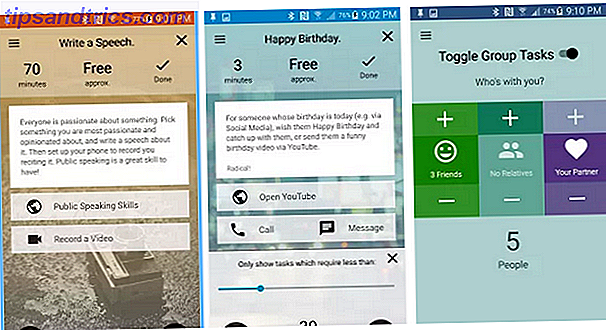Visste du at Dropbox har mye flere funksjoner 15 ting du ikke visste du kunne gjøre med Dropbox 15 ting du ikke visste du kunne gjøre med Dropbox Cloud-lagringstjenester er kommet og borte, men Dropbox er trolig den som har vært her den lengste. Og nå har det opped sitt spill med en rekke nye funksjoner. La oss utforske. Les mer enn bare skylagring? Det er flott å lagre filene dine på et sted der du alltid kan få tilgang til dem. I tillegg tilbyr Dropbox noen gode produktivitetsverktøy.
Her ser vi på fem av våre favorittveier for å øke produktiviteten med Dropbox. Gi oss beskjed i kommentarene som du liker, og hvis vi savnet noen gode!
1. Lag ideer med Dropbox Paper
Dropbox Paper app er et alternativ til Evernote, OneNote og andre notatprogrammer. Det er mest som Google Disks Dokumenter, men legger et sterkere fokus på produktivitet. Hvert notat i Dropbox Paper kan inneholde tekst, bilder, innebygde videoer, Dropbox-filer, oppgavelister og til og med uthevet kode. Et enkelt klikk aktiverer innsettingsmenyen, og du må bare velge det du leter etter.
Du kan sortere notatene dine i mapper, og du kan kontrollere tilgangen til de mappene som du ville for noen annen Dropbox-fil eller -mappe. Og, som mange andre Dropbox-funksjoner, er det sterkt fokus på deling og samarbeid. Hver linje eller seksjon er merket med navnet på personen som skrev den. Kommentarer kan bli igjen på hver linje, og igjen, er tydelig merket med forfatterens navn.
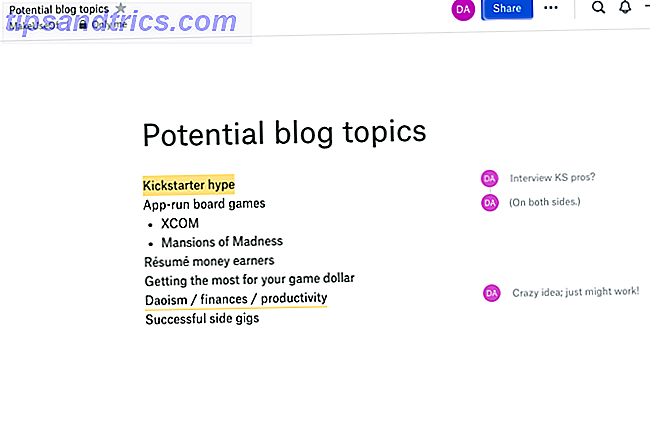
Det er enkelt å dele, kommentere og holde styr på oppdateringer og endringer. Selv om du ikke trenger alle delingsegenskapene, gjør det enkle synkroniserings- og rene grensesnittet dette en flott, gratis erstatning for din nåværende notatprogram. De gratis iOS- og Android-appene lar deg også enkelt ta notater på farten.
Last ned - Dropbox Paper for iOS (Free)
Last ned - Dropbox Paper for Android (Free)
2. Legg til filer med Dropbox-appen
Du kan bruke Dropbox-appen til å finne filer og se dem raskt mens du er på farten, men det kan også være veldig nyttig for å lage også. Bare trykk pluss-knappen nederst på skjermen, og du vil se en kort meny. Den menyen lar deg skanne et dokument, laste opp et bilde, laste opp en fil eller opprette et nytt Microsoft Office-dokument rett fra telefonen.

Det er mange gode dokumentskanningsprogrammer Skann og administrer kvitteringer, lagre plass, papir og tid Skann og administrer kvitteringer, spare plass, papir og tid Papirkvitteringer er lett tapt og vanskelig å finne når du trenger dem mest. Heldigvis går digital løsning på begge disse problemene. Les mer, men når du kan skanne filen direkte inn i Dropbox i stedet for å legge den til senere, kan du få ting til hvor du vil ha dem raskere. Støtten for Microsoft Office-filformater direkte fra telefonen din er flott for å skape ting som er godt formatert. Videre kan desktop-brukere enkelt få tilgang til og redigere disse filene. Du trenger bare å laste ned de gratis Microsoft Office-appene først.
Og, selvfølgelig, Dropbox-appen lar deg se filene dine på farten. Dette er flott for PDF-filer, bilder og eventuelle dokumenttyper som er lagret i Dropbox. Kontrakter, regneark, bilder fra turen, ønskeliste, musikk ... appen gir deg tilgang til det overalt.
Last ned - Dropbox for iOS (Free)
Last ned - Dropbox for Android (Gratis)
3. Spar tid med Versjonshistorikk
Alle skriver feil ting noen ganger. Eller sletter viktige deler av et dokument. Eller bare helt søl på noe annet. Uansett årsak, å få en tidligere versjon av et dokument tilbake kan være en stor tidsbesparende. Og Dropbox gjør det enkelt å rulle dokumentene dine tilbake til tidligere versjoner. Bare rediger et dokument som er lagret i Dropbox-mappen på datamaskinen din, og en ny versjon vil bli lagret i Dropbox.

Høyreklikk en fil i Dropbox og velg Versjonshistorikk, og du vil se hver versjon tilgjengelig. Klikk på en for å se på den versjonen, og velg Gjenopprett hvis du vil gjenopprette den. Det er ingen endring som markerer, så hvis du vil se nøyaktig hva som er oppdatert, vil du beholde sporendringer i Microsoft Office-filene dine.
4. Hold gjeldende dokumenter i Dropbox
Hvor lagrer du filene du jobber for? På skrivebordet ditt? Dokumentmappen din? I stedet, prøv å holde dem i Dropbox. På den måten har du tilgang til dem hvor og når du trenger dem. Selv om du nesten alltid har din bærbare med deg, er det sannsynligvis tider når du ikke gjør det. Og det å være i stand til å redigere Microsoft Office-filer fra telefonen, er en fin måte å være produktiv på. 5 Eksakte måter å bruke smarttelefonen på produktivt hver dag. 5 eksakte måter å bruke smarttelefonen på produktivt hver dag. Kan smarttelefonen gjøre deg mer produktiv på en sunn måte? Ja de kan. Så, la oss se på hvordan du kan optimalisere smarttelefonen din og få enda mer ut av ditt daglige liv. Les mer når du sitter fast i flyplassen eller bussholdeplassen.
Lagring av filene du jobber for i Dropbox gjør det enkelt å dele og samarbeide med dem umiddelbart. Trenger du tilbakemelding på noe du skriver? Send den av og be om kommentarer. Vil du ha noen innspill på en PowerPoint-presentasjon? De kan piske opp et nytt lysbilde rett fra telefonen.
5. Dra nytte av samarbeidsverktøy
I likhet med Google Dokumenter kan Dropbox du samarbeide i sanntid på filene dine. Men Dropbox lar deg jobbe direkte i Microsoft Office. Å bruke dette til å samarbeide i sanntid kan være en stor tidsbesparende når alternativet passerer et dokument frem og tilbake med kommentarer og markeringer. Bare bruk Skype, Google Hangouts eller Appear.in til å snakke med hverandre, og komme på jobb i samme dokument.

Når du har et dokument fra Dropbox-mappen din, og noen andre endrer seg, vil Dropbox-merket bli rødt, slik at du vet at det er en endring du ikke har sett ennå. (Du kan sjekke ut denne veiledningen for å se de forskjellige tilstandene til merket og hva de betyr.) Bruk denne funksjonen for å holde begge kopiene av dokumentet oppdatert. Disse samarbeidsfunksjonene er gode for bedrifter med ansatte overalt, enten de er freelance digitale nomader eller bare i forskjellige bygninger.
Merket gir deg også tilgang til delingsverktøy og versjonshistorikken til dokumentet.
Hvordan bruker du Dropbox?
Disse fem ideene bare klø på overflaten av hvordan du kan bruke Dropbox til å være mer produktiv. Men med lagrings-, delings- og samarbeidsfunksjoner er det sannsynligvis mange forskjellige måter folk bruker på, for å få mer gjort. Og vi vil høre dine beste tips!
Hvordan bruker du Dropbox til å være mer produktiv? Bruker du det til jobb, for personlige ting, eller begge deler? Del dine beste tips og triks i kommentarene nedenfor!
Billedkreditt: Milliarder bilder via Shutterstock.com

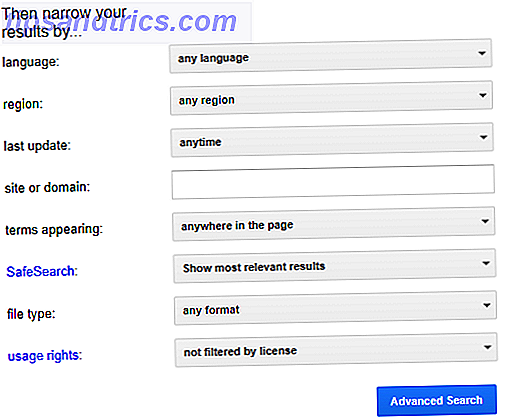
![Google selvutfordringen [INFOGRAFISK]](https://www.tipsandtrics.com/img/internet/828/google-yourself-challenge.png)